
Desbloquear iPhone con Siri es fácil: tu tutorial paso a paso

¿Puede Siri desbloquear mi teléfono? Siri es una función de dispositivo iOS desarrollada por Apple como asistente virtual. Utiliza inteligencia artificial para responder a las preguntas de los usuarios, tomar medidas a través de consultas de voz, etc. Podemos aprovechar esta función y usarla para desbloquear dispositivos mediante reconocimiento de voz. Este método es capaz de desbloquear iOS dispositivos sin borrar sus datos. Sin embargo, la función solo está disponible en los modelos de iPhone que funcionan con iOS 8 hasta 10.1. Este artículo explicará cómo desbloquear el iPhone con Siri. Sigue leyendo para saber cómo hacer que Siri desbloquee tu teléfono.
Si su iPhone funciona con iOS 8.0 a 10.1, puede usar la aplicación Siri para desbloquearlo. Sin embargo, debe haber habilitado la función de reconocimiento de voz. Siga los pasos a continuación para aprender cómo hacer que Siri desbloquee su teléfono:
Paso 1. Mantén pulsado el botón de inicio para activar Siri. Una vez que Siri se abra, dile: "Oye Siri, ¿qué hora es?" y toca el reloj que aparecerá en la pantalla.

Paso 2. Navega hasta el reloj mundial y toca el icono + en la esquina superior derecha de la pantalla para agregar un nuevo reloj mundial.

Paso 3. Ahora introduzca algunas palabras casuales al azar en el cuadro de búsqueda de entrada presentado. Mantenga presionados los textos escritos para resaltarlos. Aparecerá una pantalla emergente de opciones. Elija la opción Seleccionar todo .
Paso 4. Elija la opción Compartir de la lista de opciones que se muestra en la pantalla. Después de esto, seleccione la opción Mensaje de las opciones de Compartir función en la pantalla.
Paso 5. En la ventana de edición de mensajes , vaya al campo Para e introduzca algunas palabras aleatorias. Toque el icono + para agregar un nuevo contacto.
Paso 6. Toque el botón Agregar foto y seleccione la opción Elegir foto para abrir la biblioteca de fotos. Al hacer esto, el bloqueo de pantalla de su dispositivo será aplastado.

Te puede interesar:
¿Cómo desbloquear iPhone sin Siri con éxito en 2023? (3 formas viables)
¿Cómo desbloquear el iPhone con una pantalla que no responde? [Guía completa]
Como ha visto en la parte anterior de este artículo, solo puede usar la aplicación Siri para desbloquear iPhones que se ejecutan en iOS 8.0 a 10.1. Además, no se recomienda desbloquear iPhones usando Siri porque el método explota las fallas del dispositivo. No te preocupes. Excepto para desbloquear el iPhone con Siri, hay muchos otros métodos para desbloquear las pantallas de bloqueo del iPhone sin contraseña. A continuación se presentan algunos de ellos. Vamos a aprenderlos uno por uno.
Después de conocer la desventaja de desbloquear el iPhone con Siri, es prudente aprender a desbloquear todos los iPhones de manera profesional. El método más confiable y recomendado para desbloquear iPhones es utilizar herramientas profesionales de desbloqueoiOS como la aplicación iOS Unlock.
La aplicación iOS Unlock es una de las aplicaciones de desbloqueo de dispositivos iOS más antiguas. Ha sentado un precedente para sus pares con capacidades inigualables. Con la aplicación iOS Unlock, puede omitir los bloqueos de pantalla de todos los iOS dispositivos, incluido el código de acceso de 6 dígitos / 4 dígitos, el código de acceso alfanumérico, Touch ID, Face ID, el código numérico personalizado, el código de acceso de tiempo de pantalla, etc., a una velocidad inigualable. Es una aplicación de eliminación de pantalla iOS tan potente.
Lo mejor de la aplicación iOS Unlock es su hermosa e intuitiva interfaz de usuario, lo que la convierte en una opción para usuarios de computadoras principiantes y expertos. Además, la aplicación elimina el bloqueo de activación de iCloud, no requiere una contraseña para desbloquear el ID de Apple, omite MDM sin perder datos, descifra las copias de seguridad de iTunes y elimina los bloqueos de SIM.
Características principales:
A continuación se muestra cómo usar la aplicación iOS Unlock para desbloquear un bloqueo de pantalla de iPhone:
01Inicie el proceso navegando al sitio web oficial de la aplicación y descargando la última aplicación iOS Unlock. Instale la aplicación y ejecútela en la computadora.
02Presione la opción Desbloqueo de pantalla de la caja de herramientas de la aplicación y seleccione la opción iOS de la pantalla que aparecerá. Seleccione la opción Desbloquear iOS pantalla de las opciones disponibles y haga clic en el botón Inicio. Asegúrese de que su iPhone tenga suficiente energía en este paso.

03Pon tu iPhone en modo de recuperación siguiendo las indicaciones en la pantalla de la aplicación. Pruebe el modo DFU si el modo de recuperación no funciona. La aplicación iOS Unlock detectará y mostrará la información de su dispositivo, como el modelo y la versión del dispositivo. Confirme que la información es correcta y toque el botón Inicio .

04La aplicación comenzará a descargar iOS firmware. Espere a que se complete el proceso de descarga y continúe haciendo clic en el botón Desbloquear ahora . Confirme que desea desbloquear el iPhone ingresando 000000 en la interfaz de la aplicación y presionando el botón Desbloquear . Ahora puedes ver el progreso del desbloqueo en la barra de progreso.

05Espere un momento y haga clic en el botón Listo cuando se complete.

Lecturas adicionales:
¿Cómo desbloquear un iPhone robado sin contraseña de 3 maneras?
Cómo desbloquear el iPhone sin contraseña usando la cámara [Viabilidad y alternativas]
También puede omitir el bloqueo de pantalla de su iPhone usando la función Borrar iPhone. Sin embargo, el método solo se puede usar en iPhones que ejecuten iOS versión 15.2 o posterior. Siga los pasos a continuación para desbloquear su iPhone a través de la opción Borrar iPhone:
Paso 1. Ingrese la contraseña supuestamente correcta en la pantalla bloqueada hasta que aparezca Borrar iPhone .
Paso 2. Toque el botón Borrar iPhone . Pulsa el botón una vez más para confirmar.
Paso 3. Ingrese su ID de Apple y contraseña para continuar.
Paso 4. Toque Borrar para eliminar todos los datos de su iPhone y siga las instrucciones en pantalla para completar el procedimiento.
Paso 5. Ahora reinicia tu iPhone para configurarlo de nuevo.

La función Find My iPhone iCloud se desarrolló principalmente para encontrar iPhones perdidos. Sin embargo, también se puede usar para desbloquear iPhones deshabilitados. Los pasos a continuación explican cómo usar la función "Buscar mi iPhone" para desbloquear los bloqueos de pantalla del iPhone:
Paso 1. Navegue hasta icloud.com usando su navegador web favorito.
Paso 2. Ingrese su ID de Apple y la contraseña en la ventana presentada e inicie sesión.
Paso 3. Una vez que haya iniciado sesión con éxito, presione la opción Buscar mi iPhone . Ahora toque el icono Todos los dispositivos y seleccione su iPhone bloqueado de la lista de dispositivos disponibles.
Paso 4. Elija la opción Borrar iPhone de las opciones disponibles, toque el botón Borrar nuevamente para confirmar la acción e ingrese su ID de Apple y contraseña para continuar.
Paso 5. Espera a que iCloud borre tu iPhone. Luego, regrese a su dispositivo y deslice la pantalla hacia arriba. Se eliminarán todos los datos del iPhone, incluido el bloqueo de pantalla. Vuelve a configurar tu iPhone como nuevo para empezar a usarlo.

Puede usar iTunes para restaurar un iPhone a su configuración de fábrica. Comienza poniendo el dispositivo en modo de recuperación. Si está utilizando una computadora Mac que se ejecuta en Catalina o una versión posterior de macOS, puede usar la aplicación "Finder" en lugar de iTunes. Siga los pasos a continuación y aprenda cómo desbloquear su iPhone usando iTunes como método alternativo a Siri:
Paso 1. Pon tu dispositivo en modo de recuperación. A continuación te explicamos cómo hacerlo:
Para iPhone 6s y versiones anteriores:

Para iPhone 7 y versiones anteriores:
Para iPhone 8 y posteriores:

Paso 2. Conecte su iPhone a la computadora con un cable USB e inicie iTunes.
Paso 3. Selecciona tu iPhone en la pestaña Dispositivo y toca la pestaña Resumen .
Paso 4. Presione el botón Restaurar iPhone para iniciar el procedimiento de restablecimiento de fábrica.

Aprende más:
¿Cómo desbloquear el iPad sin contraseña? [el nuevo iPad 2023 compatible]
¿Cómo desbloquear el iPhone XR sin contraseña? (iOS 16 Compatible)
¿Sabes que puedes desbloquear tu iPhone usando el control por voz? Con la función "Accesibilidad" menos conocida del iPhone, es factible desbloquear su iPhone usando el control por voz. La función de control por voz ha existido en los iPhones durante años y se puede usar para realizar una gran cantidad de acciones. A continuación se muestra cómo usar el control de voz para desbloquear el iPhone:
Paso 1. Para desbloquear su iPhone con voz, primero debe activar la función de control por voz de su iPhone. Inicie la aplicación Configuración de su iPhone, desplácese hacia abajo y seleccione la función Accesibilidad para continuar.
Paso 2. Toque la opción Control por voz debajo de la sección Físico y motor para continuar.
Paso 3. Activa el botón de control por voz. Di el comando de voz "Ir a casa" para ir a la pantalla de inicio del iPhone.
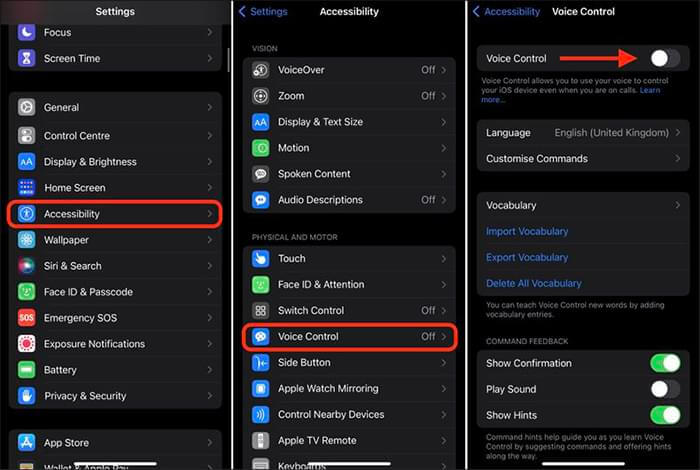
Paso 4. Usa tu voz para ingresar el código de acceso. Diga "Toque 1" para que la función de comando de voz ingrese 1, y así sucesivamente. Haz lo mismo con los otros seis dígitos y tu iPhone se desbloqueará automáticamente.
Eso es todo lo que necesita para desbloquear el iPhone por voz usando solo su voz.
Lea también:
¿Cómo eliminar el código de acceso olvidado del iPhone sin restaurar? (3 formas sencillas)
[Trucos útiles iOS ] Desbloquee el iPhone usando Emergency Call Hack
Ahora ya sabes cómo desbloquear el iPhone con Siri. Sin embargo, solo puede desbloquear iPhones que se ejecutan iOS 8.0 a 10.1 y no es el método recomendado. Como tal, ofrecemos algunas alternativas para ayudarlo a desbloquear su iPhone. Entre ellos, le recomendamos que utilice la aplicación iOS Unlock, una herramienta de eliminación de bloqueo de pantalla de dispositivos iOS confiable, fácil de usar y confiable.
Artículos relacionados:
Cómo desbloquear un iPhone con pantalla rota (2023 actualizado)
¿Cómo omitir el código de acceso del iPhone paso a paso? (5 formas increíbles)
¿Cómo desbloquear un iPhone deshabilitado sin iTunes de 4 maneras fáciles? [Caliente]
¿Cómo ingresar a un iPhone bloqueado sin la contraseña o Face ID? [Resuelto]
Cómo desbloquear el código de acceso del iPhone sin computadora (solucionado)
Cómo desbloquear el código de acceso del iPad sin restaurar [4 formas]